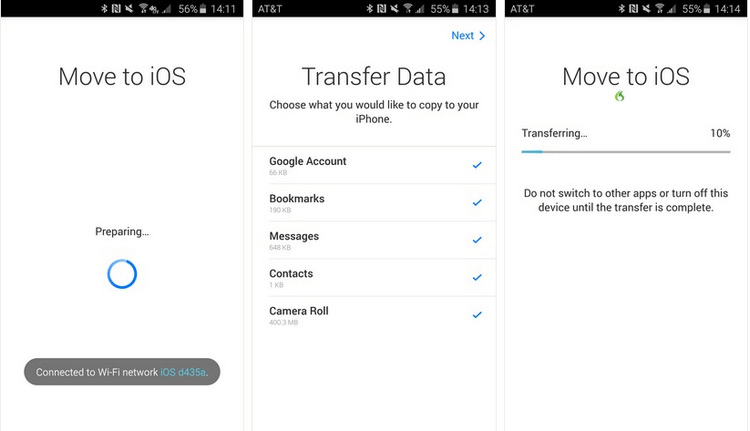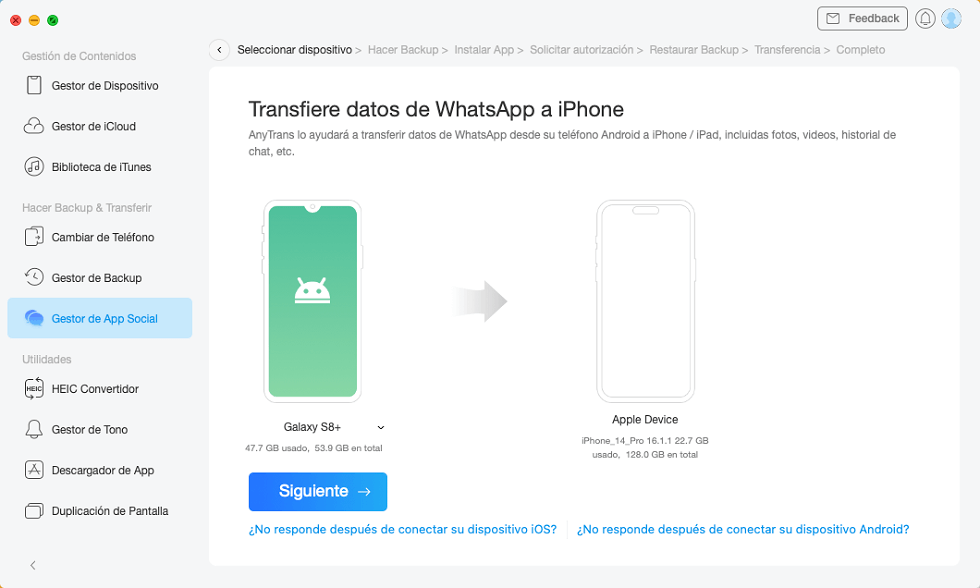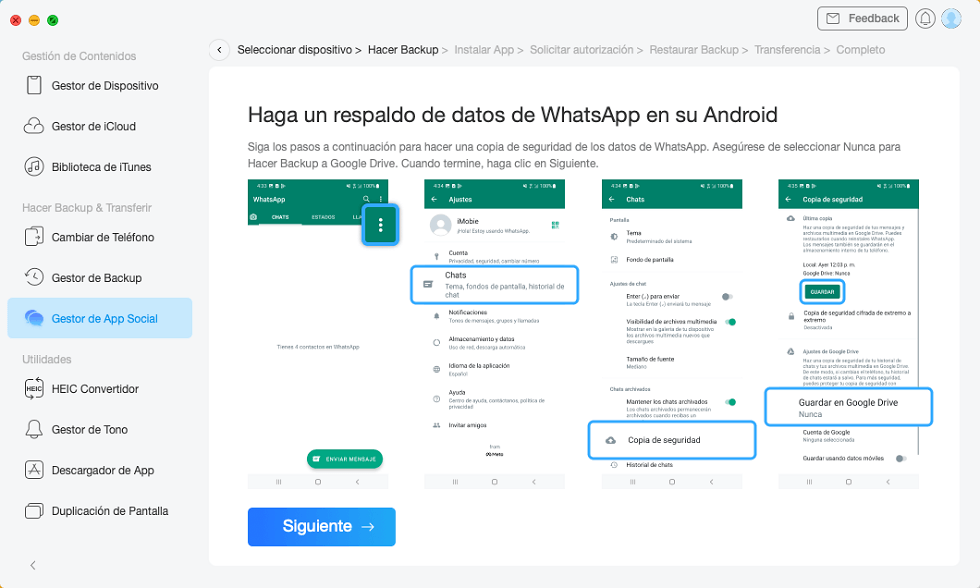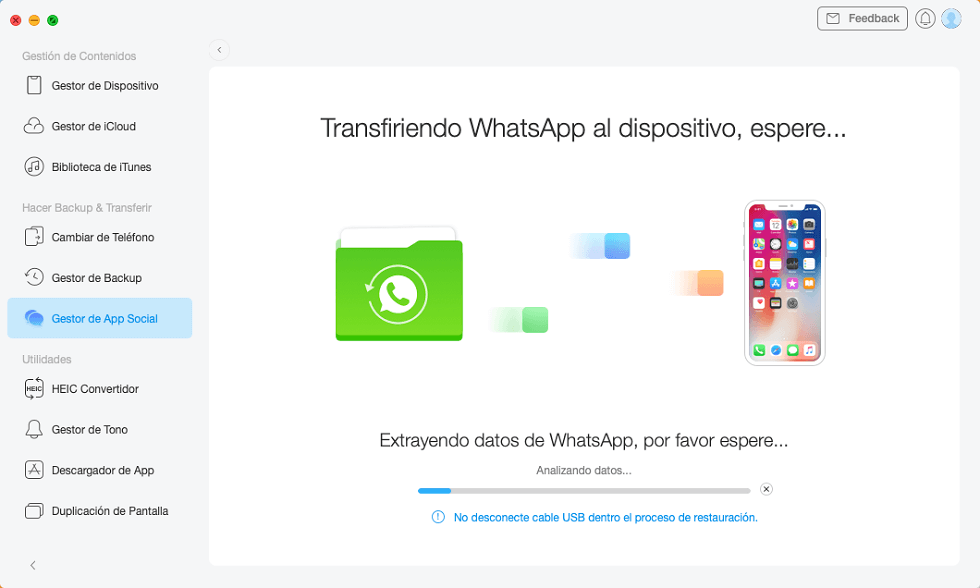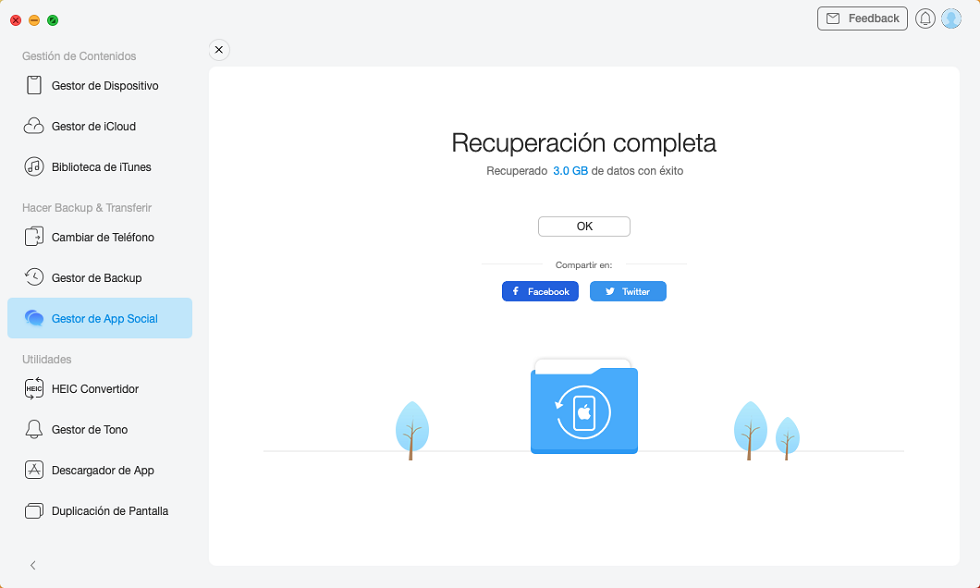[3 Métodos]Cómo pasar WhatsApp Business de Android a iPhone
Si bien existen cientos de formas de pasar WhatsApp Business de Android a iPhone, no todas son efectivas y no todas ofrecen seguridad al usuario. En este artículo, te contamos cuáles son las mejores opciones y cómo aplicar estos métodos.
WhatsApp Business es una herramienta útil y necesaria para empresas y negocios. Sin embargo, cuando se cambia de un dispositivo Android a un iPhone, transferir WhatsApp Business de Android a iPhone puede ser un desafío. Afortunadamente, existen varias formas de hacerlo, y en este artículo te mostramos cómo.
Parte 1: ¿Por qué no recomendar utilizar Google Drive o iCloud para pasar WhatsApp Business de Android a iPhone?
Si estás buscando pasar WhatsApp Business de Android a iPhone, es posible que te hayas encontrado algunas recomendaciones para utilizar Google Drive o iCloud como una solución para este proceso. Sin embargo, hay algunas razones por las que no se recomienda utilizar estas opciones para transferir sus chats de WhatsApp Business.
En primer lugar, Google Drive y iCloud no son compatibles con la transferencia de chats de WhatsApp Business de Android a iPhone. Estos servicios están diseñados para hacer una copia de seguridad de los chats de WhatsApp en el dispositivo actual, pero no permiten la transferencia entre diferentes sistemas operativos.
Además, incluso si pudiera hacer una copia de seguridad de sus chats de WhatsApp Business en Google Drive o iCloud, aún tendría que utilizar una herramienta de terceros para transferir los chats a su iPhone. Estas herramientas pueden ser costosas y no siempre son efectivas.
En su lugar, para transferir WhatsApp Business de Android a iPhone, se recomienda utilizar la herramienta oficial de WhatsApp. Esta herramienta es gratuita, fácil de usar y garantiza la transferencia segura y completa de sus chats de WhatsApp Business. Mejor aún, existen herramientas especializadas en este tipo de transferencia, que son ideales para esta tarea, como veremos más adelante.
Más artículos: [4 Formas] Ver mensajes eliminados de WhatsApp iPhone
Parte 2: Cómo pasar WhatsApp Business de Android a iPhone con Trasladar a iOS
Si necesitas pasar WhatsApp Business de Android a iPhone y quieres transferir tus chats de WhatsApp Business, una forma sencilla es usar la app Trasladar a iOS de Apple. El principal inconveniente con esta herramienta es que no es compatible con todos los modelos de Android ni de iOS, y solo se puede usar para pasar chats de Android a iPhone, no viceversa. Sin embargo, aquí te dejamos los pasos a seguir si deseas usar esta herramienta:
Paso 1: Descarga la aplicación Trasladar a iOS en tu dispositivo Android desde Google Play Store.

Cómo pasar WhatsApp Business de Android a iPhone con Trasladar a iOS
Paso 2: Inicia la aplicación y sigue las instrucciones para configurar tu nuevo iPhone. Asegúrate de que ambos dispositivos estén conectados a la misma red Wifi.
Paso 3: En tu iPhone, ve a Configuración y selecciona Aplicaciones y datos.
Paso 4: Selecciona Trasladar datos desde Android y sigue las instrucciones para generar un código de verificación de seis dígitos.

Introducir código para transferir WhatsApp Business de Android a iPhone
Paso 5: De vuelta en tu dispositivo Android, selecciona la opción de transferir datos y sigue las instrucciones para ingresar el código de verificación de seis dígitos.
Paso 6: Selecciona los datos que quieres transferir, incluidos tus chats de WhatsApp Business.
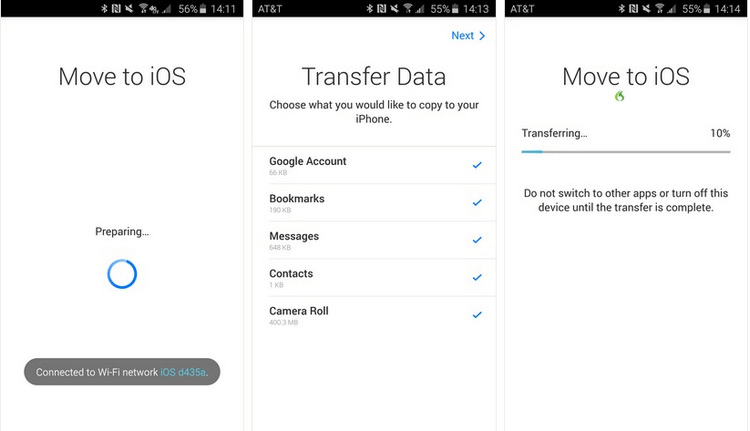
Cómo transferir WhatsApp Business de Android a iPhone
Paso 7: Espera a que se complete la transferencia y luego abre WhatsApp Business en tu iPhone.
También puede interesar: Soluciones para el problema Move to iOS no funciona
Parte 3: Cómo transferir WhatsApp de Android a iPhone sin perder nada
Cuando quieres transferir chats de WhatsApp de Android a iPhone, se puede optar por utilizar un programa especializado para ello, lo que resulta ser la forma más sencilla, rápida y segura de hacerlo. AnyTrans es un programa que se ha diseñado específicamente para esta tarea y es capaz de transferir WhatsApp a otro móvil, ya sea de un sistema operativo Android a un iPhone, entre dos iPhone o dos Android. Entre las ventajas que ofrece este programa, se encuentran:
- Puede pasar WhatsApp de Android a iPhone o de iPhone a iPhone con facilidad. No le pierde ningún dato de WhatsApp y le protege sus datos. Sin embargo, AnyTrans actualmente no admite la transferencia de WhatsApp Business de Android a iPhone y solo admite la transferencia de fotos, videos, mensajes y varios archivos de WhatsApp.
- Admite la transferencia de todo tipo de dato: multimedia, contactos, mensajes de texto, fotos, videos, músicas y por supuesto, WhatsApp. Te permite pasar datos entre iPhone y iPhone, iPhone y ordenadores, o Android a iPhone. Por ejemplo, puede usar AnyTrans a pasar música de iPhone a PC, pasar fotos y archivos de Android a iPhone o restaurar copia de WhatsApp Google Drive.
- Permite gestionar los archivos de forma ordenada, pero también incluye otro tipo de herramientas útiles para usuarios de Android y de iOS.
- Con AnyTrans es posible hacer copias de seguridad de todo tipo de dato de tu iOS. Además, lo hace de forma rápida y segura.
Tipo de dispositivo iOS soportado
- Serie de iPhone:iPhone 16, iPhone 16 Plus, iPhone 16 Pro, iPhone 16 Pro Max,iPhone 15, iPhone 15 Plus, iPhone 15 Pro, iPhone 15 Pro Max, iPhone 14 Pro Max, iPhone 14 Pro, iPhone 14, iPhone 13 Pro Max, iPhone 13 Pro, iPhone 13, iPhone 12 Pro Max, iPhone 12 Pro, iPhone 12, iPhone 12 mini, iPhone 11 Pro Max, iPhone 11 Pro, iPhone 11, iPhone XR, iPhone XS (Max), iPhone XS, iPhone X, iPhone 8 Plus, iPhone 8, iPhone 7 Red, iPhone 7 Plus, iPhone 7, iPhone SE , iPhone 6s Plus, iPhone 6s, iPhone 6 Plus, iPhone 6, iPhone 5s, iPhone 5c, iPhone 5, iPhone 4s, iPhone 4, iPhone 3GS, iPhone 3G
- Serie de iPad: iPad 9, iPad mini 6, iPad 8, iPad Air 4, iPad Pro ( 5ª generación), iPad Air 3, iPad 7, iPad mini 5, iPad Pro (3.a generación), iPad 6, iPad Pro (2.a generación), iPad 5, iPad Pro, iPad mini 4, iPad mini 3, iPad Air 2, iPad Air, iPad mini 2, iPad 4, iPad mini, iPad 3, iPad 2, iPad
- Serie de iPod shuffle: iPod Shuffle 1 , iPod Shuffle 2, iPod Shuffle 3, iPod Shuffle 4, etc.
- Serie de iPod mini: iPod Mini 1, iPod Mini 2, etc.
- Serie de iPod nano: iPod Nano 1, iPod Nano 2, iPod Nano 3, iPod Nano 4, iPod Nano 5, iPod Nano 6, iPod nano 7, etc.
- Serie de iPod Classic: iPod Classic 4 , iPod Classic 5, iPod Classic 6, etc.
- Serie de iPod touch: iPod touch 7, iPod touch 6, iPod touch 5, iPod touch 4, iPod touch 3, iPod touch 2
Estos son los pasos a seguir para pasar WhatsApp Business de Android a iPhone con el Gestor de App Social de AnyTrans.
Paso 1: Ingresa a la web de iMobie y descarga AnyTrans. Luego, instala el programa y sigue las indicaciones para activarlo.
Paso 2: Una vez activado, abre el programa y conecta ambos dispositivos de trasferencia a tu ordenador vía USB.

Conecta tu iPhone para transferir WhatsApp Business de Android a iPhone
Paso 3: Abre la herramienta Gestor de app social > WhatsApp al dispositivo. Para ello, haz clic en Transferir ahora para pasar WhatsApp Business de Android a iPhone.

Cómo pasar WhatsApp Business de Android a iPhone con AnyTrans
Paso 4: Especifica el dispositivo del cuál quieres transferir, ten en cuenta que el orden importa, solo cuando hayas verificado, selecciona Siguiente.
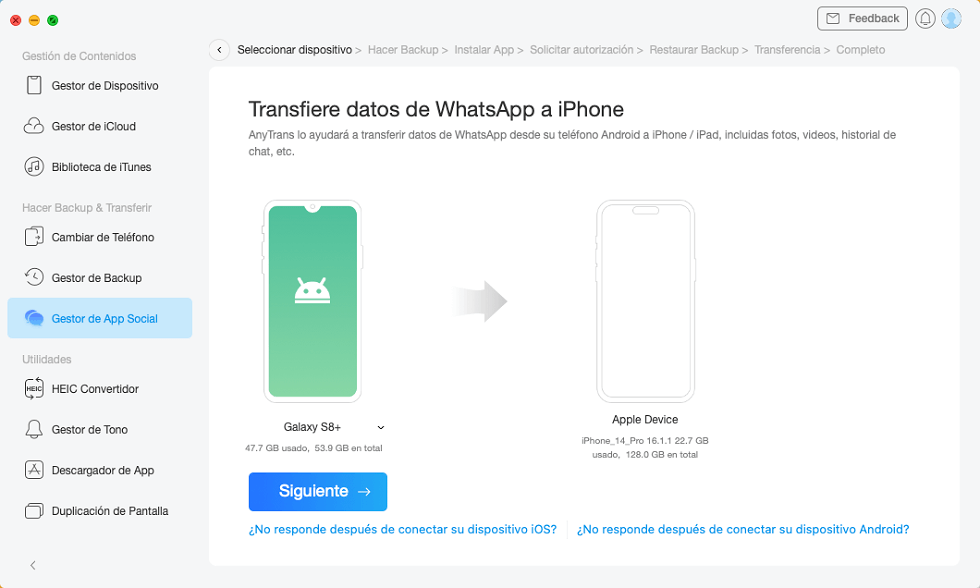
Transferir WhatsApp de Android a iPhone
Paso 5: En pantalla verás unas indicaciones que debes seguir en tu dispositivo. Hazlo, y selecciona Siguiente para transferir WhatsApp de Android a iPhone.
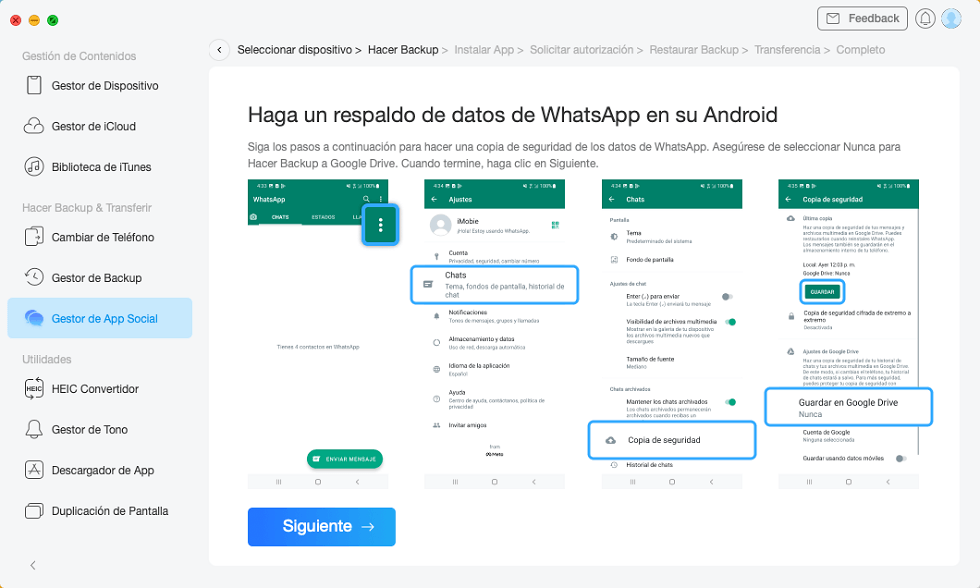
Hacer una copia de seguridad
Paso 6: Espera sin desconectar a que se complete la transferencia, esto puede tardar unos minutos.
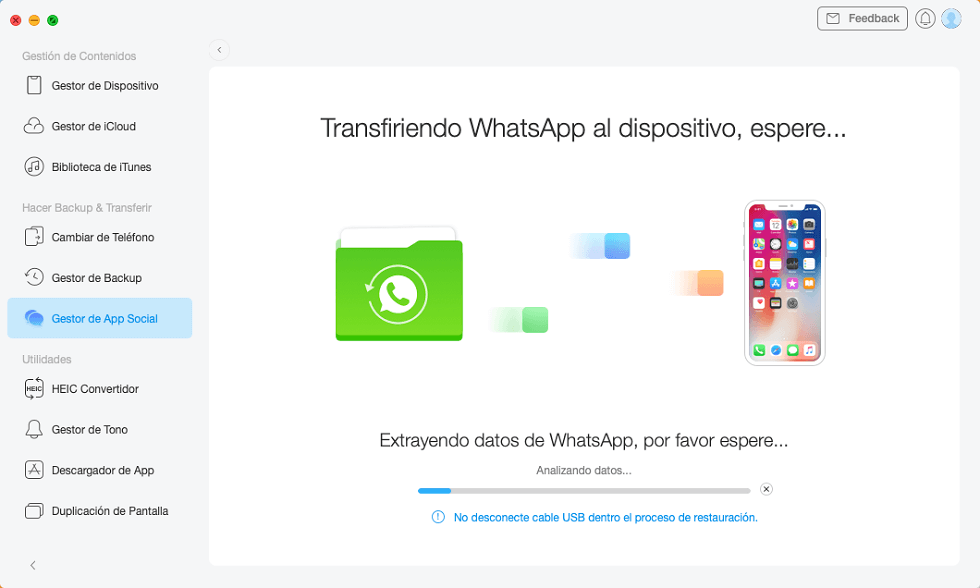
Cómo pasar WhatsApp de Android a iPhone con facilidad
Paso 7: El programa te notificará cuando termine de pasar WhatsApp de Android a iPhone, en este punto puedes desconectar tus dispositivos.
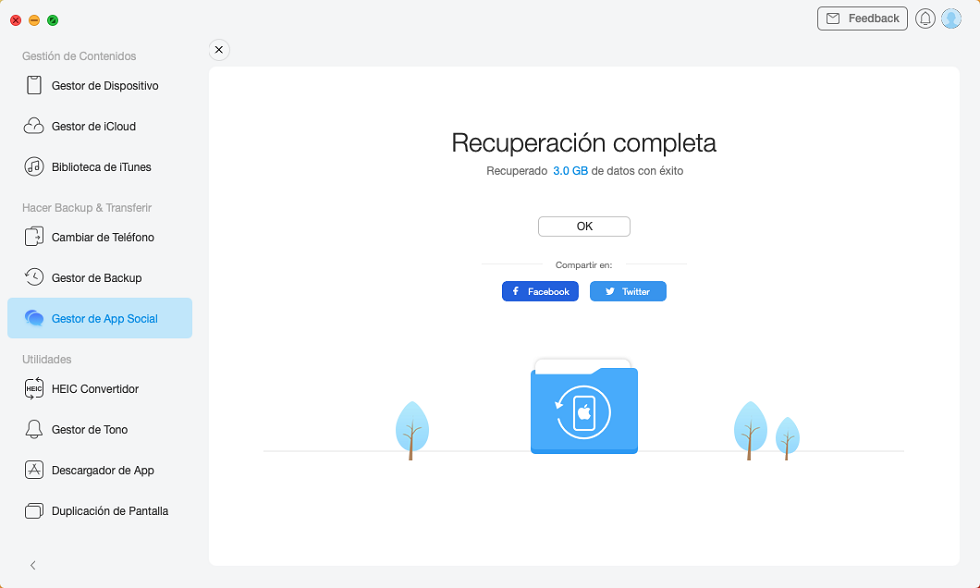
Transferir WhatsApp de Android a iPhone con éxito
AnyTrans tiene algunas ventajas sobre el método oficial Pasar a iOS, o sea, Trasladar a iOS.
1. Pasar a iOS requiere una red estable, y el dispositivo Android y el iPhone deben estar bajo la misma conexión de red WIFI. AnyTrans solo necesita un cable de USB para conectar el dispositivo y el ordenador, y la velocidad de transferencia es más rápida.
2. Si quieres usar Pasar a iOS:
La versión de Android debe ser Lollipop, SDK 21 o una versión posterior o Android 5 y posteriores.
En el iPhone se debe tener una versión igual o posterior a iOS 15.5.
En Android hay que instalar la App Pasar a iOS.
La versión de WhatsApp en Android debe ser la 2.22.7.74 o una posterior.
La versión de WhatsApp en iOS debe ser la 2.22.10.70 o posterior.
Pero AnyTrans es compatible con todos los modelos de dispositivos Android y iPhone.
3. El uso de Pasar a iOS restablecerá los datos existentes en el iPhone, lo que provocará la pérdida de datos; el uso de AnyTrans no sobrescribirá los datos existentes.
Parte 4: Cómo pasar WhatsApp Business de Android a iPhone sin instalar App
Una opción, tediosa pero funcional, para transferir WhatsApp Business de Android a iPhone, es utilizar la función de exportación integrada en WhatsApp. Esta función permite exportar chats por email, lo que te permitirá depurar tu WhatsApp. Aquí tienes los sencillos pasos a seguir para usar este método para pasar tus chats:
Paso 1: Abre cualquier chat, toca el icono de tres puntos en la esquina de la pantalla para abrir las opciones.
Paso 2: Selecciona la opción Más > Exportar chat.
Paso 3: Selecciona si quieres exportar archivos multimedia o no, esto incluye fotos, notas de voz, videos, etc.
Paso 4: La copia de seguridad se te enviará por email al correo electrónico de tu preferencia.
Si bien este método parece sencillo, tiene varias limitaciones. Por ejemplo, es una forma desordenada de pasar los datos, hay un límite del tamaño del chat y los archivos, y es posible que no puedas importar todo de forma perfecta. En el caso de tener mucha información, es recomendable usar un programa especializado en pasar WhatsApp Business de Android a iPhone.
Parte 5: Tabla comparativa de los métodos para pasar WhatsApp de Android a iPhone
¿Aún no decides cuál método es mejor para pasar WhatsApp de Android a iPhone? No te preocupes, a continuación te dejamos una tabla súper resumida sobre las ventajas y desventajas de cada método presentado en este artículo, para que elijas cuál es el método que más te conviene a ti dependiendo de tu situación:
| Método |
Ventajas |
Desventajas |
| Trasladar a iOS |
- Es una forma oficial de pasar tus chats y archivos de WhatsApp.
- Es efectiva, te garantiza no perder datos por falta de compatibilidad.
|
- Es lenta.
- No está disponible para todos los modelos de iOS y Android.
- No permite pasar de iOS a Android, solo en el sentido contrario.
|
| AnyTrans |
- Permite pasar WhatsApp de Android a iPhone, viceversa, y también entre iPhones.
- Es compatible con casi todos los modelos de iOS y Android.
- Transmite los archivos de forma ordenada y controlada.
- Es rápido y seguro.
|
No es totalmente gratis |
| Compartir chats por correo electrónico |
Permite depurar tu WhatsApp |
- Es lento.
- Es desordenado.
- Facilita la pérdida de datos y archivos.
|
Conclusión
Pasar WhatsApp Business de Android a iPhone puede parecer difícil, pero existen varias formas de hacerlo. La función de exportación integrada en WhatsApp y la herramienta de migración de WhatsApp son opciones viables, pero AnyTrans se destaca como una excelente opción para transferir datos de manera segura y rápida.

Rebeca Xia


Miembro de iMobie, interesa mucho por resolver los problemas relacionados con iOS & Android.
 AnyUnlock
AnyUnlockDroidKit
 PhoneRescue para iOS
PhoneRescue para iOSPhoneRescue para Android